Anúncios por PassWizard
![]() Escrito por Tomas Meskauskas a (atualizado)
Escrito por Tomas Meskauskas a (atualizado)
Instruções de remoção de PassWizard
O que é PassWizard?
Desenvolvido por Virtue Interactive Ltd., PassWizard é uma extensão de navegador potencialmente indesejada que se compromete a melhorar a qualidade de navegação de Internet do utilizador, permitindo expor senhas guardadas para que o utilizador não as volte a inserir. Embora possa parecer como uma funcionalidade legítima e útil, os utilizadores de Internet devem estar cientes que PassWizard é realmente classificado como um adware ou um programa potencialmente indesejado (PPI). Este complemento de navegador fraudulento emprega um método de marketing de software fraudulento chamado 'agregação' para ser instalado nos navegadores de Internet do utilizador sem a sua permissão. A agregação é uma forma de instalar aplicações adicionais juntamente com o software escolhido pelo utilizador; por isso, uma grande parte dos utilizadores instalam inadvertidamente PassWizard durante o descarregamento do software gratuito através de sites de descarregamento de software gratuito. Após a infiltração bem sucedida no Internet Explorer, Mozilla Firefox e Google Chrome, PassWizard começa a gerar anúncios on-line intrusivos e a rastrear a atividade de navegação Internet pelo utilizador.
PassWizard gera vários tipos de anúncios on-line intrusivos, tais como anúncios de banner e de cupão. Clicar nos anúncios supracitados certamente causará infecções por adware ou malware de alto risco. Além disso, esta aplicação potencialmente indesejada mantém constantemente a navegação na Internet pelo utilizador sob observação através da recolha de diversas informações de software e hardware, que pode ser identificável pessoalmente, por exemplo Endereços Protocolo Internet (IP), localização geográfica, número de identificador exclusivo, sistema operacional (tipo, versão, tipo de CPU), tipo de navegador padrão, consultas de pesquisa, sites URL visitados, páginas visitadas e outras informações similares. Este tipo de comportamento pode facilmente resultar em questões de privacidade graves ou até mesmo roubo de identidade; por esse motivo, é fortemente aconselhável aos utilizadores de Internet desinstalar o adware PassWizard dos seus navegadores de Internet.
Os resultados de pesquisa mostram que existem muitos PPIs similares que usam a agregação como um método de instalação (por exemplo, PassWidget, PredictAd, OffersWizard, Sendori). Não obstante, todas estas extensões de navegador supracitadas, incluindo PassWizard, são completamente inúteis para o utilizador, uma vez que o seu objetivo real é gerar rendimento mostrando anúncios on-line intrusivos. A pesquisa revela também que frequentemente os utilizadores de Internet infectam os seus computadores com PassWizard ao fazer o descarregamento de software gratuito através de transferência de gestores de descarregamento em websites de descarregamento de software gratuito como soft32.com, softonic.com, download.com e muitos outros. Por isso, os gestores de internet são utilizados como ferramenta de rentabilização desses websites de serviço gratuito, uma vez que eles oferecem aos utilizadores uma instalação, como dizem, de complementos de navegador promovidos "100% legítimos" juntamente com o software gratuito escolhido. No entanto, quase todos os descarregamentos rápidos e a instalação de software gratuito resultam em infecções adware ou malware. Esta situação pode ser evitada, inspeccionando de perto cada passo do processo de descarregamento de software gratuito e nunca aceitando a instalação oferecida de programas adicionais. Além disso, se está a instalar o software já descarregue, certifique-se de escolher as configurações de instalação "Avançadas" ou "Personalizadas", em vez de "Regulares" ou "Rápidas" - assim será capaz de ver e excluir todas as aplicações agregadas que estão listadas na instalação. Os utilizadores de Internet que já têm PassWizard instalado e observam anúncios on-line intrusivos enquanto navegam na Internet, devem ler o seguinte guia de remoção para eliminar esse adware dos seus navegadores de Internet.
O instalador de software gratuito malicioso usado na distribuição de adware PassWizard:
Anúncios on-line intrusivos gerados pelo adware PassWizard ('Anúncios por PassWizard'):
Remoção automática instantânea do malware:
A remoção manual de ameaças pode ser um processo moroso e complicado que requer conhecimentos informáticos avançados. O Combo Cleaner é uma ferramenta profissional de remoção automática do malware que é recomendada para se livrar do malware. Descarregue-a clicando no botão abaixo:
▼ DESCARREGAR Combo Cleaner
O verificador gratuito faz uma verificação se o seu computador estiver infetado. Para usar a versão completa do produto, precisa de comprar uma licença para Combo Cleaner. 7 dias limitados para teste grátis disponível. O Combo Cleaner pertence e é operado por Rcs Lt, a empresa-mãe de PCRisk. Leia mais. Ao descarregar qualquer software listado no nosso website, concorda com a nossa Política de Privacidade e Termos de Uso.
Menu rápido:
- O que é PassWizard?
- PASSO 1. Desinstale a aplicação PassWizard através do Painel de Controlo.
- PASSO 2. Remova os anúncios PassWizard do Internet Explorer.
- PASSO 3. Remova os anúncios PassWizard do Google Chrome.
- PASSO 4. Remova os Anúncios por PassWizard do Mozilla Firefox.
- PASSO 5. Remova os anúncios PassWizard do Safari
- PASSO 6. Remova a extensão fraudulento do Microsoft Edge.
Remoção do adware PassWizard:
Utilizadores Windows 10:

Clique com o botão direito do rato no canto inferior esquerdo do ecrã, seleccione Painel de Controlo no Menu de Acesso Rápido. Na janela aberta, escolha Desinstalar um Programa.
Utilizadores Windows 7:

Clique Início ("Logo Windows" no canto inferior esquerdo do seu ambiente de trabalho), escolha o Painel de Controlo. Localize Programas e clique em Desinstalar um programa.
Utilizadores macOS (OSX):

Clique Finder, na janela aberta selecione Aplicações. Arraste a app da pasta das Aplicações para a Reciclagem (localizado em Dock), e depois clique com o botão direito no botão da Reciclagem e selecione Esvaziar Reciclagem.
Na janela de desinstalação dos programas: procure por "PassWizard", selecione esta entrada e clique em "Desinstalar" ou "Remover".
Após a desinstalação dos programas potencial indesejados (que causam os anúncios PassWizard ), verifique o seu computador por componentes indesejados restantes ou possíveis infecções por malware. Para verificar o seu copmutador, use o software de remoção de malware recomendado.
Remova o adware PassWizard dos navegadores da Internet:
O vídeo demonstra como remover os add-ons potencial indesejados de navegador:
 Remova os anúncios PassWizard do Internet Explorer:
Remova os anúncios PassWizard do Internet Explorer:
Clique no ícone "ferramenta" ![]() (no canto superior direito do Internet Explorer), selecione "Gerir Add-ons". Procure por "PassWizard", selecione esta entrada e clique em "Remover". Note que os anúncios PassWizard podem ser causados por outro adware. Na janela Gerir Complementos, remova todos os complementos de navegador suspeitos.
(no canto superior direito do Internet Explorer), selecione "Gerir Add-ons". Procure por "PassWizard", selecione esta entrada e clique em "Remover". Note que os anúncios PassWizard podem ser causados por outro adware. Na janela Gerir Complementos, remova todos os complementos de navegador suspeitos.
Método opcional:
Se continuar a ter problemas com a remoção do passwizard (adware), pode repor as suas definições padrão do Internet Explorer.
Utilizadores Windows XP: Clique em Iniciar, clique em Executar, na janela aberta, digite inetcpl.cpl. Na janela aberta clique no separador Avançado, e depois clique em Repor.

Utilizadores Windows Vista e Windows 7: Clique no logo do Windows, na caixa de pesquisa iniciar, escreva inetcpl. cpl e clique em entrar. Na janela aberta clique no separador Avançado e depois clique em Repor.

Utilizadores Windows 8: Abra o Internet Explorer e clique no ícone da ferramenta. Selecione Opções da Internet.

Na janela aberta, selecione o separador Avançado.

Clique no botão Repor.

Confirme que pretende redefinir as configurações do Internet Explorer para padrão clicando no botão Repor.

 Remova os anúncios PassWizard do Google Chrome:
Remova os anúncios PassWizard do Google Chrome:
Clique no ícone do menu Chrome ![]() (no canto superior direito do Google Chrome), selecione "Ferramentas" e clique em "Extensões". Localize: "PassWizard", selecione esta entrada e clique no ícone da reciclagem. Note que os anúncios PassWizard podem ser causados por outro adware. Na janela "extensões" do Google Chrome, remova todas as extensões de navegador suspeitas.
(no canto superior direito do Google Chrome), selecione "Ferramentas" e clique em "Extensões". Localize: "PassWizard", selecione esta entrada e clique no ícone da reciclagem. Note que os anúncios PassWizard podem ser causados por outro adware. Na janela "extensões" do Google Chrome, remova todas as extensões de navegador suspeitas.
Método opcional:
Se continuar a ter problemas com a remoção do passwizard (adware), reinicie as configurações do navegador do Google Chrome. Clique no Chrome menu icon ![]() (no canto superior direito do Google Chrome) e selecione Settings. Faça scroll para o fundo do ecrã. Clique em Advanced… link.
(no canto superior direito do Google Chrome) e selecione Settings. Faça scroll para o fundo do ecrã. Clique em Advanced… link.

Depois de descer para a parte de baixo do ecrã, clique no botão Reset (Restore settings to their original defaults).

Na janela aberta, confirme que deseja redefinir as configurações do Google Chrome para o padrão, clicando no botão Reset.

 Remove PassWizard ads from Mozilla Firefox:
Remove PassWizard ads from Mozilla Firefox:
Clique no menu "Firefox" ![]() (no canto superior esquerdo da janela principal), selecione "Add-ons". Clique em "Extensões", na janela aberta remova "PassWizard". Note que os anúncios PassWizard podem ser gerados por outro adware. Na janela "Gerir Complementos", remova todos os complementos de navegador suspeitos.
(no canto superior esquerdo da janela principal), selecione "Add-ons". Clique em "Extensões", na janela aberta remova "PassWizard". Note que os anúncios PassWizard podem ser gerados por outro adware. Na janela "Gerir Complementos", remova todos os complementos de navegador suspeitos.
Método opcional:
Os utilizadores de computador que estão a ter problemas com a remoção dos passwizard (adware), podem repor as suas definições do Mozilla Firefox. Abra o Mozilla Firefox, no canto superior direito da janela principal clique no menu Firefox ![]() , na caixa do menu suspenso escolha Menu de Ajuda Aberto e selecione o menu de ajuda firefox
, na caixa do menu suspenso escolha Menu de Ajuda Aberto e selecione o menu de ajuda firefox ![]() .
.

Selecione Informação de Soluções de Problemas.

Na janela aberta, clique no botão Repor Firefox.

Nas janelas abertas confirme que quer restaurar as suas configurações do Mozilla Firefox para padrão, clicando no botão Repor.

 Remova extensões fraudulentas do Safari:
Remova extensões fraudulentas do Safari:

Certifique-se de que o seu navegador Safari está ativo, clique no menu Safari, e selecione Preferências….

Na janela aberta clique em Extensões, localize qualquer extensão suspeita instalada, selecione-a e clique Desinstalar.
Método opcional:
Certifique-se de que o seu navegador Safari está ativo e clique no menu Safari. Do menu suspenso, selecione Limpar Histórico e Dados dos Sites.

Na janela aberta selecione histórico todo e clique no botão Limpar Histórico.

 Remova as extensões maliciosas do Microsoft Edge:
Remova as extensões maliciosas do Microsoft Edge:

Clique no ícone do menu Edge ![]() (chromium) (no canto superior direito do Microsoft Edge), selecione "Extensões". Localize todos os add-ons suspeitos de instalar recentemente e clique em "Remover" abaixo dos nomes.
(chromium) (no canto superior direito do Microsoft Edge), selecione "Extensões". Localize todos os add-ons suspeitos de instalar recentemente e clique em "Remover" abaixo dos nomes.

Método opcional:
Se continuar a ter problemas com a remoção do passwizard (adware), redefina as configurações do navegador Microsoft Edge. Clique no ícone do menu Edge ![]() (chromium) (no canto superior direito do Microsoft Edge) e selecione Configurações.
(chromium) (no canto superior direito do Microsoft Edge) e selecione Configurações.

No menu de configurações aberto, selecione Redefinir configurações.

Selecione Restaurar configurações para os seus valores padrão. Na janela aberta, confirme que deseja redefinir as configurações do Microsoft Edge para o padrão, clicando no botão Redefinir.

- Se isso não ajudou, siga estas instruções alternativas, explicando como redefinir o navegador Microsoft Edge.
Resumo:
 Mais comumente, o adware ou aplicações potencialmente indesejadas infiltram-se nos navegadores de Internet do utilizadores através de descarregamentos de software gratuito. Note que a fonte mais segura para fazer o descarregamento do software gratuito é que é o website dos desenvolvedores. Para evitar a instalação deste adware, deve prestar muita atenção ao descarregar e instalar o software gratuito. Ao instalar o programa gratuito já descarregue escolha as opções de instalação personalizada ou avançada - esta etapa irá revelar todos as aplicações potencialmente indesejadas que estão a ser instaladas juntamente com o seu programa gratuito escolhido.
Mais comumente, o adware ou aplicações potencialmente indesejadas infiltram-se nos navegadores de Internet do utilizadores através de descarregamentos de software gratuito. Note que a fonte mais segura para fazer o descarregamento do software gratuito é que é o website dos desenvolvedores. Para evitar a instalação deste adware, deve prestar muita atenção ao descarregar e instalar o software gratuito. Ao instalar o programa gratuito já descarregue escolha as opções de instalação personalizada ou avançada - esta etapa irá revelar todos as aplicações potencialmente indesejadas que estão a ser instaladas juntamente com o seu programa gratuito escolhido.
Ajuda na remoção:
Se estiver a experienciar problemas ao tentar remover passwizard (adware) a partir do seu computador, por favor, peça ajuda no nosso fórum de remoção de malware.
Deixe um comentário:
Se tiver informações adicionais sobre passwizard (adware) ou a sua remoção por favor, partilhe o seu conhecimento na secção de comentários abaixo.
Fonte: https://www.pcrisk.com/removal-guides/8121-ads-by-passwizard
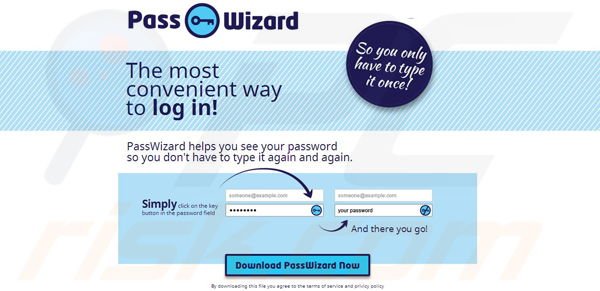
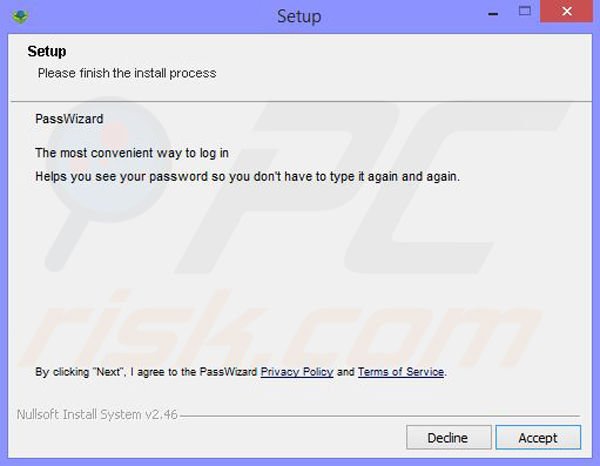
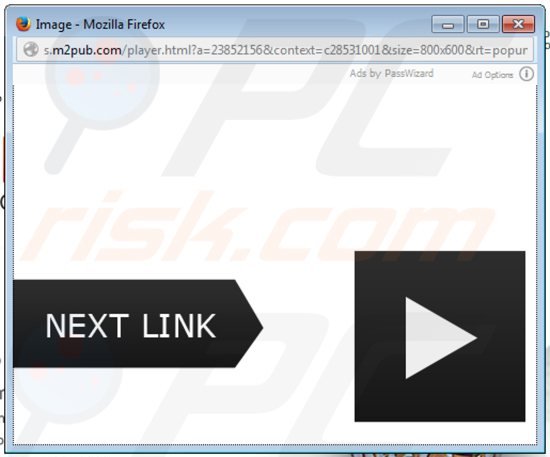
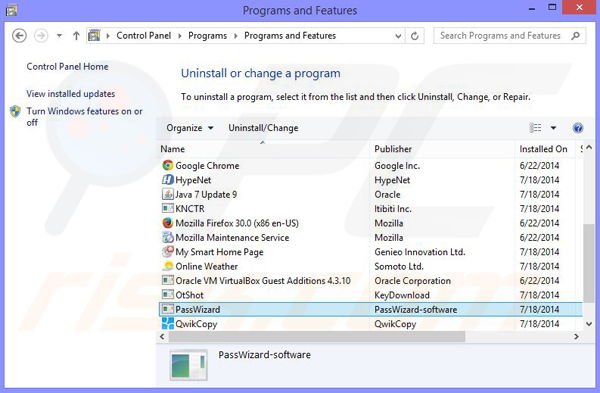
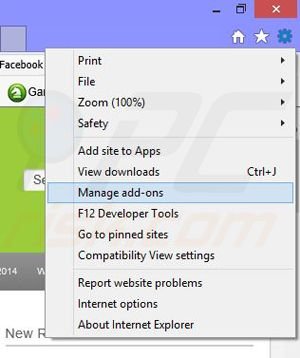
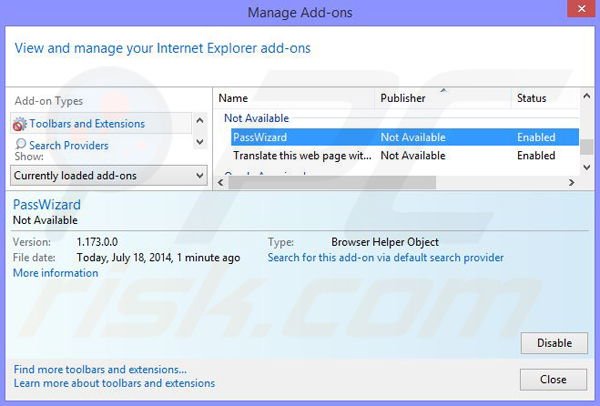
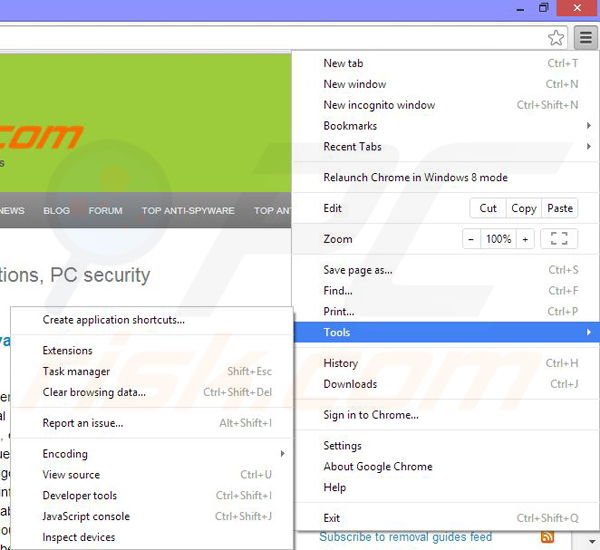
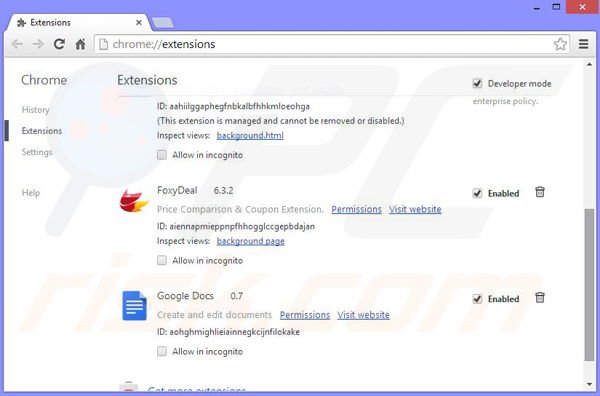
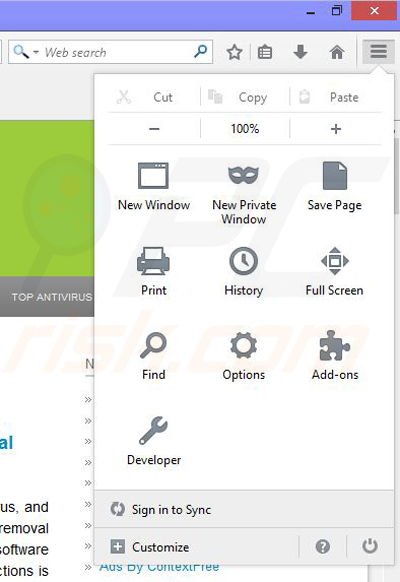
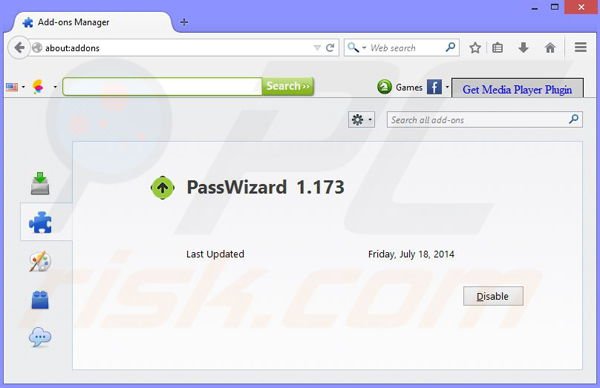
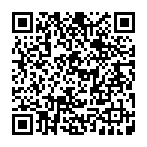
▼ Mostrar comentários